マップが適用先のオブジェクトのサーフェスおよび他のエフェクトを基準として移動するように、座標パラメータを調整します。
タイリング
ビットマップを適用する(特にテクスチャ パターンとして適用する)場合は、パターンを繰り返したいことがあります。この効果は、床や噴水にタイルを張るときと同じように、タイリングと呼ばれています。タイリングは、任意の 2D マップの[座標](Coordinates)ロールアウトから直接制御することができます。
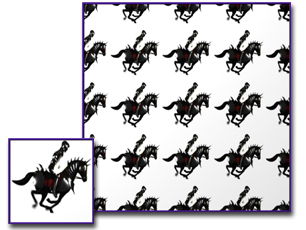
マップのタイリング
既定値のマッピングではタイリングはアクティブですが、マップはオブジェクトに合わせてスケールされるため、UV 座標をオフセットするかマップを回転させない限り、タイリングの効果を確認することができません。この場合、ビットマップが移動したサーフェスの部分は、マップの他の部分で埋められます。タイリングはビットマップ イメージでオブジェクトを包み込みます。
ミラーリング
マップのミラーリングは、タイリングに関連します。マップを繰り返して、各繰り返しのコピーを反転します。
タイリングの場合と同様、U 次元と V 次元の一方または両方でミラーリングすることができます。各次元のタイリング パラメータは、表示されるマップのコピー数を指定します。各コピーは、その隣のコピーを基準として反転されます。

マップのミラーリング
タイリングとミラーリングの結合
ミラーリングの既定値によって、マップの 2 つの反射イメージが生成されるため、[ミラー](Mirror)が設定される場合は[タイリング](Tiling)値の意味は異なります。
マッピング次元が 1 つ(U または V)の場合、既定値は 1.0 で、これはビットマップのコピーが 2 つあることを示します。2.0 であれば 4 つ、1.5 であれば 3 つとなります。両方向へのミラーリングは効果を倍増します。
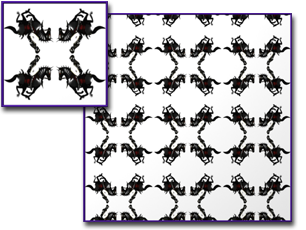
マップのミラーリングとタイリング
転写
転写は、単一のデザインや、ステッカなどの小さな要素、あるいはライト スイッチのマッピングに有効です。
転写に使う 2D マップは 1 度だけ表示され、タイリングのように繰り返されません。転写がサーフェスに表示されない場合、サーフェスはマテリアル レベルで指定したコンポーネント色を使用し、基本マテリアルでレンダリングされます。マップ ツリーにより、転写は異なるビットマップまたは別の種類のマップの上部に表示できます。
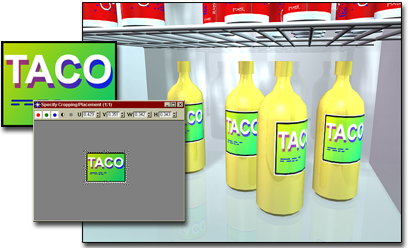
転写マップ
手順
タイリングを設定するには:
- [座標](Coordinates)ロールアウトで、[リアル-ワールド スケールを使用](Use Real-World Scale)チェック ボックスのチェックマークがオフになっており、U 座標と V 座標の一方または両方の[タイル](Tile)チェック ボックスにチェックマークが付いていることを確認します。
- [座標](Coordinates)ロールアウトで、U 座標と V 座標の一方または両方の[タイル](Tile)チェック ボックスにチェックマークが付いていることを確認します。
- 対応する座標の[タイリング](Tiling)値を設定します。
[マテリアル エディタ](Material Editor)のマテリアル プレビューが変更され、選択した[タイリング](tiling)値が表示されます。
- [タイリング](Tiling)値は、指定の次元に沿ったビットマップの繰り返し回数になります。既定値は 1.0 で、ビットマップは 1 回だけマッピングされます。 同じように値 2.0 では 2 回マッピングされます。端数がある場合は、マップ全体をコピーし、さらにビットマップの端数部分もマッピングします。たとえば値 2.5 の場合は、ビットマップを 2 回半マッピングします。
- [タイリング](Tiling)値が 1 未満だと、マップのサイズはオブジェクトに比例した大きさになります。たとえば値 0.5 では、ビットマップの半分がマッピングされます。
- U および V の両次元が同じ量だけタイリングされた場合、タイリングは均等になります。
タイリングの効果をプレビューするには、次のいずれかの操作を実行します。
- コンパクト マテリアル エディタで、
 [サンプル UV タイリング](Tiling)フライアウトを使用して、1x、2x、3x、または 4x のタイリング プレビューを選択します。
[サンプル UV タイリング](Tiling)フライアウトを使用して、1x、2x、3x、または 4x のタイリング プレビューを選択します。
- スレート マテリアル エディタで、マテリアル ノードを右クリックし、ポップアップ メニューから[UV タイリングをプレビュー](Preview UV Tiling)
 1x、2x、3x、または 4x を選択します。
1x、2x、3x、または 4x を選択します。
選択した値は、アクティブなサンプル スロットのタイリングを U と V の両方で 1.0、2.0、3.0、または 4.0 に変更します。
フライアウト設定は、マテリアルまたはそのマッピングには効果はありません。これは[タイリング](Tiling)値やチェック ボックスの設定を変更しません。 設定変更の効果をプレビューするだけのものです。
ミラーリングを設定するには:
- [座標](Coordinates)ロールアウトで、U 座標と V 座標の一方または両方の[ミラー](Mirror)チェック ボックスにチェックマークが付いていることを確認します。
ミラーとタイルの設定は排他的であり、一方を設定した場合、他方を選択すると、元の設定はオフになります。
- 対応する 1 つまたは複数の座標の[ミラー](Mirror)値を設定します。
マテリアル プレビューが変化し、選択した[ミラー](Mirror)値が表示されます。
転写を作成するには:
- マテリアル エディタで、拡散反射光マップとしてビットマップを選択します。
- マップの[座標](Coordinates)ロールアウトで、U 座標および V 座標の[ミラー](Mirror)と[タイル]( Tile)の各チェック ボックスのチェックマークを消します。マッピングを[オブジェクト XYZ からの平面](Planar From Object XYZ)に変更します。
- X および Y のタイリング パラメータを調整し、転写をスケールします。
[タイリング](Tiling)値を変更すると、マッピングされたビットマップのサイズが、マップをタイリングしたときと同じサイズに変わりますが、[ミラー](Mirror)と[タイル](tile)をオフにするとビットマップは 1 度しか表示されません。
- X および Y の[オフセット](Offset)パラメータを調整し、転写の位置を決めます。
注: [ビットマップ パラメータ](Parameters)ロールアウトの[クロップ/配置](Cropping and Placement)のコントロールを使用しても、転写の効果を得ることができます。
マップの位置をオフセットするには:
- [座標](Coordinates)ロールアウトで、[リアル-ワールド スケールを使用](Use Real-World Scale)チェック ボックスにチェックマークが付いていることを確認します。
- [座標](Coordinates)ロールアウトで、U および V 値を 0.0 ~ 100 または -100 ~ 0.0 の間に設定します。
- [オフセット(幅/高さ)](Offset Width and Height)の値を 0.0 ~ 100 または -100 ~ 0.0 の間に設定します。
オブジェクトのサーフェス上で、マップは選択した方向に移動します。
UV オフセットが特に有効となるのは、ビットマップを単一の場所にのみ表示するために、タイリングをオフにした場合です。
マップを回転するには:
- [座標](Coordinates)ロールアウトで、U、V、および W の[角度](Angle)値を設定します。
正の角度はマップを時計回りの方向に回転し、負の角度はマップを反時計回りの方向に回転します。
角度は最大 360 度まで設定できますが、360 度を指定するとマップは完全に一回転し、回転をアニメートするのでないかぎり目に見える効果は得られません。
[回転](Rotate)ボタンをクリックし、[マッピング座標を回転](Rotate Mapping Coordinates)ダイアログ ボックスを使用すれば、マウスのドラッグで回転を変更することもできます。
アンチエイリアシングを増減するには:
- マップの[座標](Coordinates)ロールアウトで、[ブラー](Blur)値を増減します。
バンプ マップ以外の拡散反射光マップおよびその他のマップの場合、[ブラー](Blur)値が 0.5 ~ 20.0 の範囲で最も効果を発揮します。これより値が小さければアンチエイリアシングは減少し、値が大きければ増加します。
[ブラー オフセット](Blur Offset)パラメータは、アンチエイリアシング ブラーをかける前にイメージを調整します。アンチエイリアシングだけが必要な場合、[ブラー オフセット](Blur Offset)の値を既定値の 0.0 のままにしておきます。
マップのイメージをぼかすには:
- マップの[座標](Coordinate)ロールアウトで、[ブラー オフセット](Blur Offset)の値を増やします。
[ブラー オフセット](Blur Offset)は非常に強力なパラメータです。[ブラー オフセット](Blur Offset)のスピナーの増分は 0.001 です。0.1 を超える値は高すぎます。
マップのイメージを鮮明にするには:
- マップの[座標](Coordinates)ロールアウトで、[ブラー オフセット](Blur Offset)の値を 0.0 未満に減らします。
負の[ブラー オフセット](Blur Offset)値は、イメージを鮮明にします。
インタフェース
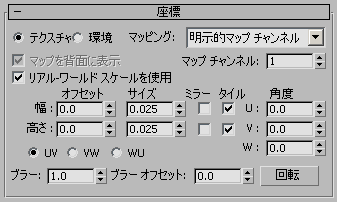
次のコントロールは、多くの 2D マップの[座標](Coordinates)ロールアウトに表示されます。
- マッピング タイプ
-
マップをオブジェクトのサーフェスまたは環境のどちらに適用するかによって、マッピング タイプを選択します。
- マッピング
-
[テクスチャ](Texture)マッピング、[環境](Environ)マッピングのいずれを選択したかによって、リストされるエントリは異なります。
- [明示的マップ チャネル](Explicit Map Channel) 任意のマップ チャネルを使用します。これを選択すると、[マップ チャネル](Map Channel)編集ボックスがアクティブになり、1 ~ 99 のチャネルを選択することができます。
-
[頂点カラーのチャネル](Vertex Color Channel) 割り当てられた頂点カラーをチャネルとして使用します。頂点カラーの割り当ての詳細については、編集可能メッシュ サーフェスを参照してください。
また、頂点カラー マップおよび[頂点カラーを割り当て](Assign Vertex Colors)ユーティリティも参照してください。
- [オブジェクト XYZ からの平面](Planar from Object XYZ) オブジェクトのローカル座標に基づく平面マッピングを使用します(基点の位置には無関係です)。平面マッピングの場合、[マップを背面に表示](Show Map On Back)チェック ボックスにチェックマークを付けておかないと、レンダリング時にオブジェクトの背面にマップが投影されません。
- [ワールド XYZ からの平面](Planar from World XYZ) シーンのワールド座標に基づく平面マッピングを使用します(オブジェクトのバウンディング ボックスには無関係です)。平面マッピングの場合、[マップを背面に表示](Show Map On Back)チェック ボックスにチェックマークを付けておかないと、レンダリング時にオブジェクトの背面にマップが投影されません。
- [球状環境マップ](Spherical Environment)、[円柱状環境マップ](Cylindrical Environment)、[シュリンク ラップ環境マップ](Shrink-wrap Environment) マップをシーンに投影しますが、バックグラウンドの非表示オブジェクトにマッピングされます。環境マップを参照してください。
- [画面](Screen) シーン内のフラットなバックドロップとして投影します。
- マップを背面に表示
-
このチェック ボックスにチェックマークが付いている場合、平面マッピング([オブジェクト XYZ からの平面](Planar from Object XYZ)、または[UVW マップ](UVW Map)モディファイヤを使用)の場合も、レンダリング時にオブジェクトの背面にマップが投影されます。チェック マークが付いていない場合、平面マッピングではオブジェクトの背面がレンダリングされません。既定値ではチェックマークが付いています。
この切り替えは両次元での[タイリング](Tiling)がオフの場合にのみ有効です。効果は、シーンをレンダリングしたときにだけ見ることができます。
注: ビューポートでは、[マップを背面に表示](Show Map On Back)チェック ボックスのチェックマークの有無にかかわらず、平面マッピングは常にオブジェクトの背面を投影します。これを無効にするには、[タイリング](Tiling)チェック ボックスのチェックマークを消します。 - リアル-ワールド スケールを使用
-
このチェック ボックスにチェックマークが付いている場合、UV 値ではなく実際の幅と高さの値を使用するオブジェクトをマップに適用します。既定値ではチェックマークが付いていません。
[リアル-ワールド スケールを使用](Real-World Scale)にチェックマークが付いている場合、テクスチャ配置は、壁のようなアーキテクチャ オブジェクトとの位置合わせがより効率的になるよう、テクスチャ マップの隅に対して相対位置になります。チェックマークが付いていない場合、テクスチャ配置はテクスチャ マップの隅に対する相対位置になります。
[リアル-ワールド スケールを使用](Use Real-World Scale)にチェックマークが付いていない場合
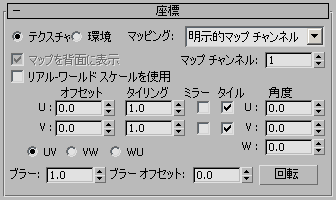
- オフセット(UV)
- UVW 座標 のマップの位置を変更します。マップはサイズに相対的に移動します。たとえば、マップをその幅の分だけ左方向に、そして 1/2 幅だけ下方向に移動するには、[U オフセット](U Offset)フィールドに -1、[V オフセット](V offset)フィールドに 0.5 と入力します。
- [UV]、[VW]、[WU]
- マップに使用されるマッピング座標システムを変更します。既定値の UV 座標は、スライド プロジェクタのようにサーフェスにマップを投影します。VW 座標と WU 座標は、サーフェスと垂直にマップを回転します。
- タイリング
- [タイル](Tile)または[ミラー](Mirror)がオンの場合に、各軸に沿ってマップが繰り返される回数を決めます(「 [タイル/ミラー](Tile/Mirror) 」を参照)。
- [ミラー](Mirror)と[タイル](Tile)
- タイリング設定を使用してマップを繰り返すかどうか、または繰り返す方法(前述の説明を参照)。 各軸(U および V)に対して[ミラー](Mirror)または[タイル](Tile)をオンまたはオフにできますが、両方をオンにすることはできません。 この機能の詳細は、「タイルとミラー」を参照してください。
- [ミラー](Mirror)はマップを左から右(U 軸)および上から下(V 軸)、またはそのいずれかで繰り返し、反転処理します。
- [タイル](Tile)はマップを左から右(U 軸)および上から下(V 軸)、またはそのいずれかで繰り返しを切り替えますが、反転処理は切り替えません。
[リアル-ワールド スケールを使用](Use Real-World Scale)にチェックマークが付いている場合
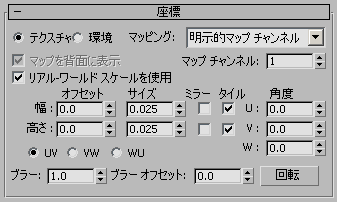
- オフセット(幅/高さ)
- マテリアルが適用されるオブジェクトの幅または高さに沿って、マップを水平または垂直に移動します。オフセット距離は、マップの左下隅に対する相対位置です。
- [UV]、[VW]、[WU]
- マップに使用されるマッピング座標システムを変更します。既定値の UV 座標は、スライド プロジェクタのようにサーフェスにマップを投影します。VW 座標と WU 座標は、サーフェスと垂直にマップを回転します。
- サイズ
- マップの実際の幅と高さを決定します。
たとえば、12” × 8” の大理石をスキャンして、このイメージを [拡散反射光](Diffuse)マップとして割り当てる場合は、幅および高さとして 12”(または 1')および 8” として入力できます。これにより、レンダリング シーンで大理石のスケールを確実に正確なものにすることができます。
注: テクスチャ サイズの既定値の設定は、[マテリアル エディタ オプション](Material Editor Options)ダイアログ ボックスの[既定値のテクスチャ サイズ](Default Texture Size)を使用して設定できます。 - ミラー
- マップを水平方向と垂直方向、またはそのいずれかにミラーします。
- タイル
- 水平方向と垂直方向、またはそのいずれかのタイリングをオンまたはオフにします。
注: マテリアル エディタで[リアル-ワールド スケールを使用](Use Real-World Size)にチェックマークが付いていない場合、[リアル-ワールド マップ サイズ](Real-World Map Size)の設定は[UVW マップ](UVW Map)のようなモディファイヤや[ボックス](Box)のようなプリミティブには機能しません。同様に、サブオブジェクト レベルでの頂点の移動や、オブジェクトのスケーリングでは、通常は[リアル-ワールド スケールを使用](Use Real-World Scale)の設定は使用されません。
- 角度[U]、[V]、[W]
- マップを U、V、または W のいずれかの軸を中心として回転します(単位は度)。
注: [環境](Environ)マッピング タイプを選択した場合には、W 軸上でのみマップを回転できます。U 軸と V 軸上では回転できません。
- 回転
- スケマティクな[マッピング座標を回転](Rotate Mapping Coordinates)ダイアログ ボックスを表示します。 このダイアログ ボックスを使うとアークボール ダイアグラムをドラッグしてマップを回転させることができます。 これはビューポートを回転させるアークボールと似ていますが、アークボール ダイアグラムを円の内部でドラッグすると U、V、W の 3 つの軸に沿って回転し、円の外部でドラッグすると W 軸だけを中心にして回転します。[角度](Angle)の UVW 値は、ダイアログ ボックス内でのドラッグに応じて変化します。
- ブラー
- ビューからの距離に基づいて、マップの鮮明さやぼやけの効果を設定します。マップから離れるほど、ぼかし方が強くなります。[ブラー](Blur)値は、ワールド空間内でマップをブラーします。ブラーは、主にエイリアシングを防ぐために使用します。
- ブラー オフセット
- ビューからの距離に関係なく、マップの鮮明さやぼやけの効果を設定します。[ブラー オフセット]は、オブジェクト スペース内でイメージ自体をブラーします。マップの細部の表現をやわらげたり、ぼかしたりして、イメージのにじんだ効果を出したいときに、このオプションを使用します。
ブラー/ブラー オフセットを参照してください。